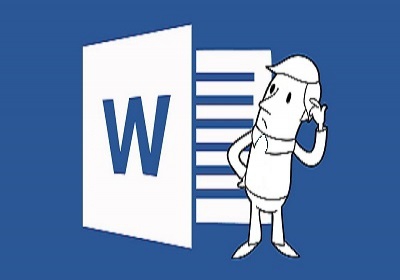چگونه اسناد ذخیره نشده word را بازیابی کنیم؟
تاکنون شده که بدون ذخیره کردن یک سند، به صورت تصادفی از نرم افزار Word 2016 خارج شوید؟ مایکروسافت در ورد راه هایی پیش روی کاربران گذاشته تا آن ها بتوانند اطلاعات از دست رفته شان را بازیابی کنند؛ تنها در چند ثانیه می توانید فایل هایی که ذخیره نشده اند را ریکاوری نمایید.
در مطلب پیش رو تصمیم گرفتیم نگاهی به همین راه ها بیاندازیم. بنابراین اگر دوست دارید اسنادی که در نرم افزار ورد نوشته اید به خاطر یک اشتباه کوچک از دست نروند، با ما و روش های بازیابی فایل های ذخیره نشده در Microsoft Word 2016 همراه باشید.
چگونه اسناد ذخیره نشده را بازیابی کنیم؟

سناریو این است؛ بدون اینکه نوشته تان را ذخیره کنید از نرم افزار ورد خارج شده اید. آیا تمام زحماتی که کشیده اید به باد رفته است؟ نه. بعد از آنکه ورد را اجرا کردید، در نوار بالای صفحه روی File کلیک کنید و سپس Open را بزنید. در اینجا لیستی از تمام اسناد وردی که اخیرا ذخیره کرده اید نشان داده می شود.

زیر آخرین فایل لیست، گزینه ای با نام Recover Unsaved Documents وجود دارد، آن را انتخاب کنید. با این کار فولدری به نمایش در می آید که شامل تمام سندهای ذخیره نشده در چهار روز گذشته است. روی سندی که می خواهید بازیابی شود کلیک کرده و سپس Open را بزنید.

در این مرحله یک صفحه جدیدی باز خواهد شد که محتویات سند را نشان داده و در بالای آن پیغام This is a recovered file that is temporarily stored on your computer وجود دارد. کافیست روی Save As بزنید و سند را در پوشه ای که می خواهید ذخیره کنید.

اما اگر با این روش نتوانستید فایل را باز کنید و با ارور مواجه شدید، امکان دارد سند ورد خراب شده باشد. در این مواقع پس از آنکه سند ذخیره نشده را انتخاب کردید، به جای انتخاب Open (در عکس سوم) روی فلش کنار آن کلیک کنید و سپس Open and Repair را بزنید تا به صورت خودکار مشکل حل شود.
البته در صورتی که خواستید بدون باز کردن ورد، سندهای ذخیره نشده را ببینید می توانید Windows key + R را بگیرید تا نرم افزار Run اجرا شود. در اینجا متن زیر را وارد کرده و OK را بزنید تا لیست اسنادی که سیو نکرده اید به نمایش در بیاید:
C:\Users\%USERNAME%\AppData\Local\Microsoft\Office\UnsavedFiles
از AutoRecover استفاده کنید

امّا در مواقعی که سیستم کرش می کند یا برق می رود می توانید به کمک قابلیت AutoRecover اطلاعات خود را در برنامه های آفیس بازیابی کنید. برای استفاده از این ویژگی، بعد از اجرای برنامه با پنل Document Recovery مواجه می شوید. این پنل شامل تمام فایل های وردِ در دسترس با عنوان و زمان ساخته شدنشان است.
می توانید روی هر فایلی که خواستید کلیک کنید تا محتوای آن ها را ببینید. اگر هم سندی بود که تصمیم داشتید ذخیره اش کنید، روی پیکان رو به رو هر فایل کلیک کرده و Save As را بزنید. اکنون سند را در مسیری دلخواه ذخیره نمایید. فراموش نکنید که امکان دارد فایل های این پنل تنها یک بار نمایش داده شوند، بنابراین روند ذخیره سندها را به عقب نیاندازید.
چگونه AutoRecover را شخصی سازی کنیم؟

ویژگی AutoRecover به صورت خودکار فعال می شود ولی قابلیت شخصی سازی آن را هم دارید. ورد را باز کرده و در نوار بالای صفحه روی File کلیک کنید. سپس Options را انتخاب کرده و به بخش Save بروید. در اینجا اگر گزینه Save AutoRecover information every X minutes فعال نبود، تیک آن را بزنید تا هر چند دقیقه یک بار فایل ورد به صورت اتوماتیک سیو شود.
منظور از X هم در جمله بالا زمانی است که خودتان می دهید. به صورت پیش فرض این زمان روی 10 دقیقه گذاشته شده ولی برای اطمینان بیشتر می توانید آن را عوض کنید. در ادامه تیک Keep the last AutoRecovered version if I close without saving را نیز بزنید.
در پایین این دو جمله هم می توانید AutoRecover file location را ببینید. این بخش برای آن است که فایل های ذخیره شده توسط قابلیت AutoRecover در کجا ذخیره شوند. اگر خواستید مکان ذخیره کردن را تغییر دهید، Browse را زده و مسیر جدید را مشخص کنید.
استفاده از Document Recovery
آفیس ۲۰۱۶ با ویژگیهایی عرضه شده است که به شما کمک میکند تا در مواقعی که نرمافزار به طور غیر معمول بسته میشود، فایلهای خود را بازیابی کنید. این راحتترین روش برگشت فایلهای شما است. پس ابتدا این روش ساده را امتحان کنید تا ببینید موفقیتی برای شما در پی دارد یا خیر؟ سپس به سراغ مراحل بعد بروید.

همانطور که در تصویر بالا مشاهده میکنید، اگر در هنگام خروج از فایلی که بر روی آن کار می کردید، به صورت ناخودآگاه بر روی گزینه Don’t Save کلیک کردید و متأسفانه فایلی که ساعتها روی آن وقت گذاشته بودید بسته شده ، باید بدانید خوشبختانه این اپلیکیشن به صورت پیشفرض، یک نسخه کپی از فایل را درون خود نگه میدارد تا در اینگونه مواقع، به داد کاربران برسد.

برای بازیابی فایل، مجددا نرم افزار مربوطه (به عنوان مثال مایکروسافت وُرد) را باز کنید. آخرین نسخه از فایل مربوطه در پنجره ای سمت راست نرم افزار به چشم میخورد که با کلیک روی آن، میتوانید فایل خود را بازیابی نمایید. اگر این پنجره را مشاهده نکردید، به مسیر زیر بروید.
File > Manage Document > Recover Unsaved Documents

بعد از انجام این کار، پنجرهای حاوی فایلهای ذخیره نشده به شما نمایش داده میشود. هرگونه فایلی که نرمافزار آن را به صورت اتوماتیک ذخیره کرده باشید، با پسوند ASD در این پنجره قابل نمایش است. همانطور که مشاهده میکنید، فایلها دارای اسمهای خاصی نیستند و شما باید به کمک تاریخ و زمان فایلها، آخرین نسخه فایل خود را پیدا کنید.
recycle bin را چک کنید
اگر اخیرا سطل آشغال را خالی نکردهاید، میتوانید آن را چک کنید. شاید به احتمال خیلی کم، فایل شما به صورت کامل حذف نشده باشد و بتوانید آن را در این قسمت پیدا کنید. البته قبل از ورود به این قسمت، حتما به مانند قسمت قبل، گزینه Show hidden files را روشن کنید.

سطل آشغال سیستم عامل میتواند یک مکان امن برای بازیابی فایلهای حذف شده به حساب آید. اگر فایل خود را در این قسمت یافتید، میتوانید با انتخاب آن و کلیک روی Restore، آن فایل را بازیابی کنید.
استفاده از نرم افزارهای بازیابی
سیل عظیمی از کاربران از پکیج نرمافزاری آفیس استفاده میکنند و مسلما برای خیلی از این افراد پیش میآید که گاهی فایلهای خود را ناخواسته حذف کنند یا اسناد آنها با مشکل مواجه شود. به همین دلیل، برای بازیابی فایلها، تعداد زیادی از نرم افزارها وجود دارد. در این قسمت، میخواهیم دو نرم افزار مفید و بسیار کاربردی را به شما معرفی نماییم که میتوانید از آنها برای بازیابی فایلهای خود استفاده کنید.
Easy Office Recovery
این نرمافزار را میتوان یکی از اپلیکیشنهای مفید و واقعا کاربردی در زمینه بازیابی فایلهای آفیس به حساب آورد. این نرمافزار، هارد دستگاه شما را به جهت پیدا کردن فایلهای آفیس گمشده یا حذف گردیده اسکن میکند و در نهایت، لیستی از اینگونه فایلها را به شما نمایش میدهد. سپس شما میتوانید با مرور این فایلها، سند مورد نیاز خود را از میان آنها پیدا کنید.

شایان ذکر است که این نرمافزار رایگان نیست و برای دریافت لایسنس آن، باید ۷۹.۹۵ دلار پرداخت کنید. شما باید پیش خود فکر کنید و ببینید که فایلهایی که از دست دادهاید، تا چه اندازه برای شما اهمیت دارد و آیا ارزش دارد که این هزینه را انجام دهید یا خیر.
Recuva
این اپلیکیشن، یکی از نرمافزارهای رایگان در این زمینه است. برای دسترسی به یک سری امکانات پیشرفته آن، باید لایسنس نرمافزار را خریداری نمایید. رابط کاربری Recuva در مقایسه با Easy Office Recovery کمی پیچیدهتر است. اما برای بسیاری از موارد، کاربردیتر به نظر میرسد.

یکی از مزیتهای این اپلیکیشن نسبت به گزینه قبلی، توانایی بازیابی انواع و اقسام فایلها است. چرا که Easy Office Recovery تنها اسناد و مدارک مربوط به فایلهای آفیس را بازیابی میکند. پس زمانی که شما موزیک، فیلم یا هرگونه فایلی را ناخواسته حذف کردید، میتوانید روی Recuva حساب باز کنید .
پیشگیری بهتر از درمان
پیش از اینکه زمانی فرا برسد تا شما با فایلهای خراب شده یا حذف شده روبهرو شوید، پیشنهاد میکنیم که تنظیماتی را در نرمافزارهای آفیس انجام دهید تا کمک بزرگی به خود کرده باشید! یکی از فایلهای آفیس را باز کرده و وارد File > Options شوید. در این قسمت، مطمئن شوید که تیک گزینه Save AutoRecover information every minutes خورده باشد. همچنین گزینه Keep the last autosaved version if I close without saving نیز باید تیکدار باشد.

سپس به قسمت Advanced رفته و بخش Save را پیدا کنید. در این قسمت نیز تیک گزینه Always create backup copy را بزنید.
با روشن بودن این گزینهها، شما این شانس را به خود میدهید که در زمان روبهرو شدن با مشکلاتی از قبیل تخریب فایلها یا از بین رفتنشان، میتوانید بهراحتی آنها را بازیابی نمایید.